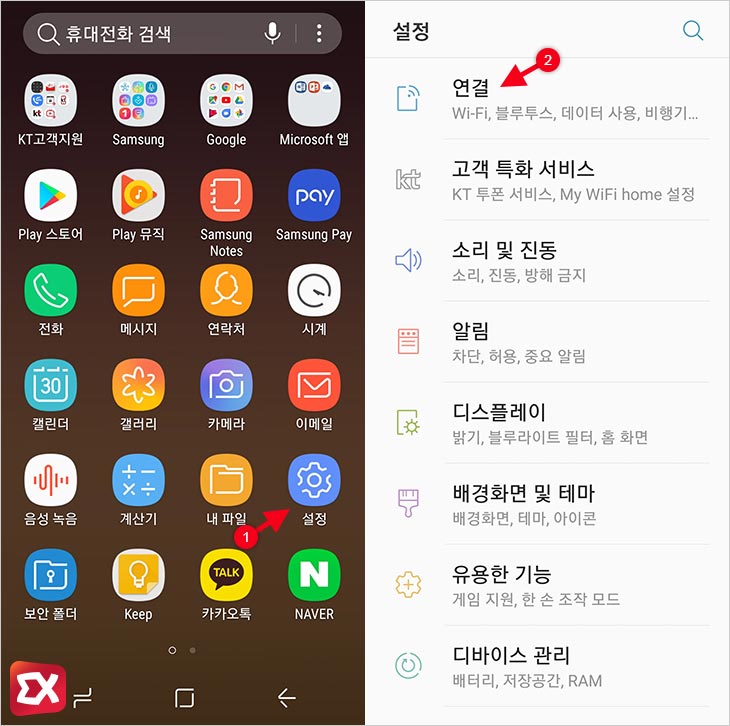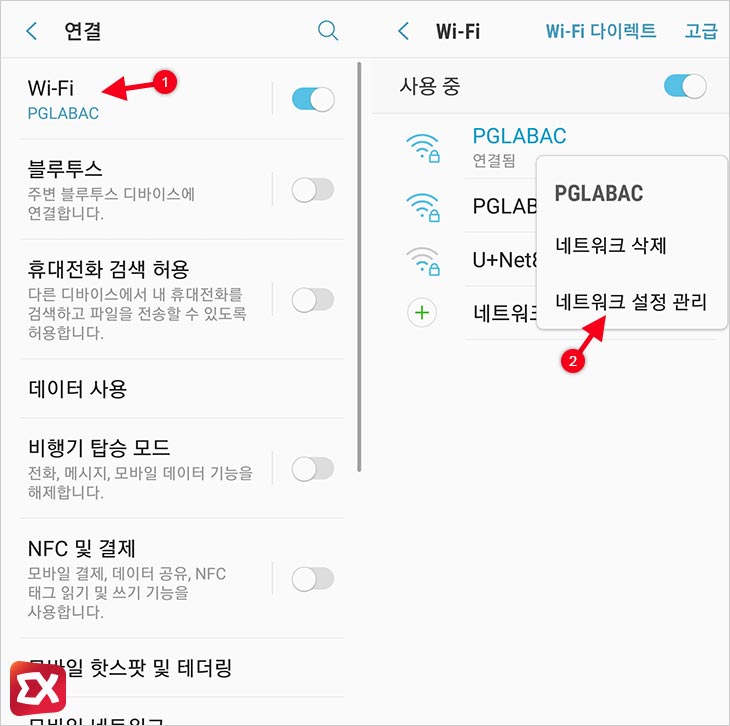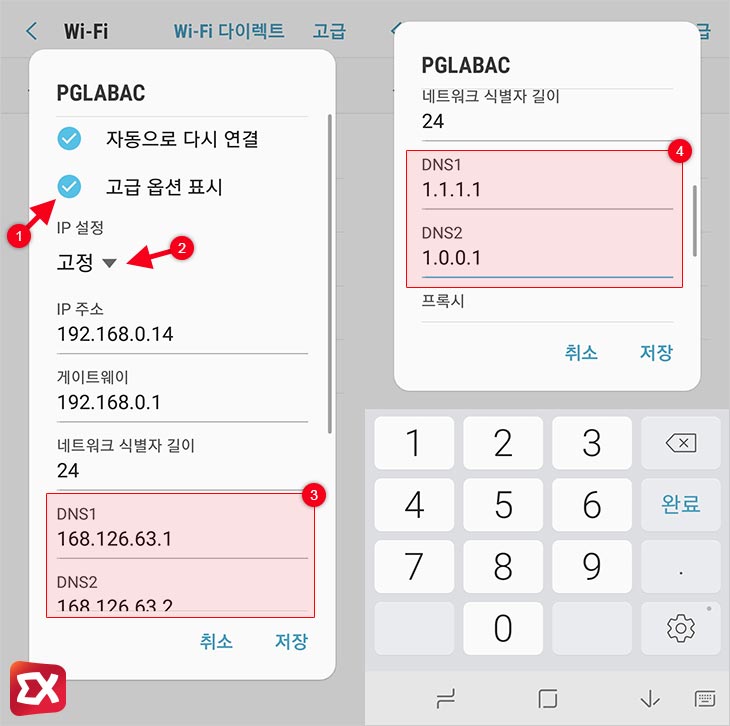이전 포스트에서 윈도우나 아이폰에서 DNS 주소를 변경해 차단된 HTTPS 사이트를 우회 접속하는 방법을 알아봤는데요.
안드로이드 계열의 스마트폰 역시 3G/LTE 네트워크에서 DNS 주소를 변경하려면 루팅이 필요하지만 와이파이 상태에서 DNS는 와이파이 설정에서 쉽게 변경이 가능합니다.
집에서 사용하는 와이파이라면 공유기의 DNS 주소를 변경하는 것이 편하고 공유기에 연결된 모든 장치에 적용되므로 참고하세요.
안드로이드 와이파이 DNS 주소 변경하기
튜토리얼 환경 : 갤럭시 A8(2018) 7.1(누가)
앱 서랍을 연 다음 설정 > 연결로 이동합니다.
연결 옵션 상단의 Wi-Fi를 선택한 다음 와이파이 목록에서 DNS를 변경할 SSID 이름을 길게 터치 후 나오는 팝업 옵션에서 ‘네트워크 설정 관리’를 선택합니다.
네트워크 설정 상단의 ‘고급 옵션 표시’를 체크하면 네트워크 설정을 할 수 있는 옵션이 나오는데 IP 설정을 ‘고정’으로 변경한 다음 DNS1과 DNS2 주소를 다음으로 변경합니다.
구글 DNS : 메인 8.8.8.8 보조 8.8.4.4
클플 DNS : 메인 1.1.1.1 보조 1.0.0.1
클플 DNS : 메인 1.1.1.1 보조 1.0.0.1
DNS1에 메인 주소를, DNS2에 보조 DNS 주소를 입력하면 되겠습니다. 참고로 클플(클라우드 플레어) DNS 속도가 구글 보다 좀더 빠릅니다.
설정을 마친 다음 ‘저장’을 터치하면 해당 와이파이에 연결되어 있는 경우 와이파이 네트워크에 다시 접속하며 적용됩니다.
만일 와이파이 뿐만 아니라 3G, LTE 상태에서도 DNS를 변경하고 싶다면 다음 글을 참고하세요.
참고 : 안드로이드 스마트폰 DNS 우회 방법 (LTE,와이파이)